The Gimp
The Gimp et la séléction
Dans la plupart des logiciel de retouche ou d'édition garphique, la principale difficulté est la sélection de la zone que l'on désire éditer. Pourquoi sélectionner une zone? les motifs sont très variés et très diversifiés, on souhaite peut être faire un détourage (pour désincruster le dernier bambin d'une photo et le mettre au milieu des nuages) pour appliquer des effets à une certaine partie de l'image sans toucher au reste... Enfin vous m'aurez compris, c'est pour faire plein de truc par la suite.
Eh Bien Gimp est le champion pour çà vous allez voir... Tout d'abord, nous allons travaillé sur une photo d'un tout mignon golden retriever. Vous trouverez ci-dessous la photo sur laquelle je m'apuie.

Il est magnifique n'est-ce pas? C'est pas le mien mais il est aussi beau...
Je vous propose de sélectionner le chiot... pour se faire,
nous allons tout d'abord limiter notre séléction grossièrement à un rectangle
englobant le chien grâce à l'outil de sélection rectangulaire 
Ce qui nous donne ceci:

Vous remarquerez que la sélection active est entourée de pointillé mouvant.
Bon pour le moment c'est vachement simple! Mais notre toutou n'est pas
très bien détouré... on va donc utiliser maintenant un
autre outil pour améliorer çà: la fameuse baguette magique ![]() .
Lorsque vous sélectionner cet outils, vous pouvez vous apercevoir qu'il
y a plusieurs paramètre à régler pour obtenir des resultat satisfaisant.
Ces réglages se font au "feeling" et avec plusieurs essai.
.
Lorsque vous sélectionner cet outils, vous pouvez vous apercevoir qu'il
y a plusieurs paramètre à régler pour obtenir des resultat satisfaisant.
Ces réglages se font au "feeling" et avec plusieurs essai.
Si vos essai ne sont pas concluant, n'hésiter pas à faire Ctrl+Z ou Edition>Annulé.
Je vous conseil de mettre pour commencer un seuil relativement élevé sur cette photo car le vert se distingue assez bien de la couleur du chien. J'ai mis pour se réglage 17.
Ne cochez pas le paramètre lissage, on le fera plus tard...
Bon! le but de la manoeuvre est de soustaire des zones similaire de notre sélection rectangulaire pour celà appuyé sur la touche Ctrl et cliquer sur les zones verte (qui ne nous interesse pas). Pour information, la touche Shift permet d'ajouter la sélection à la sélection courante et Shift+Ctrl réalise l'intersection des deux.
A la fin de cette étape j'obtient ceci:
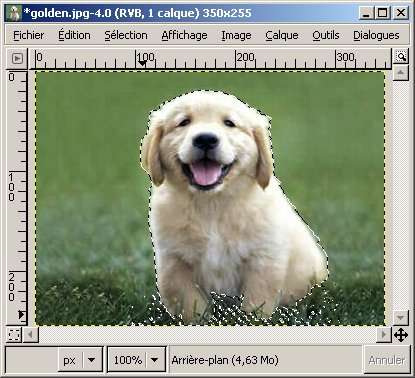
Vous vous rendrez compte que cet outil marche bien pour les zones très similaires mais semble assez pénible avec des zones comportant beaucoup de détail comme les brins d'herbes.
Nous allons donc remèdier à celà avec un outil difficile de bien maitriser.
C'est d'ailleur pour cette raison que nous l'utilisons en dernier. Cet
outil est le lasso ![]()
Avec le lasso donc, et toujours en appuyant sur la touche Ctrl, nous allons suprimer de la sélection les secteur "parasites". Il suffit simplement d'entouré les zones inutiles. N'hésiter pas à faire des Zooms!
J'obtient donc celà:

Maintenant voici une petite astuce qui va nous permettre de réduire les défaut du détourage. Nous allons faire une sorte de flou autour de la sélection qui aura pour effet de "gommer" les défauts! Pour se faire nous allons tout d'abord réduire légèrement la sélection de 2 pixels: dans le menu sélection cliquer sur réduire. Ensuite nous allons réaliser un adoucissement de 5 pixels sur cette sélection: toujours dans le menu sélection cliquer sur adoucir.
Et enfin dans le menu Edition cliquer sur copier puis "coller en tant que nouveau" et vous obtenez ceci.

Sommaire | Présenatation | sélection | calques | chemins | téléchargement

